Cum să faci un index WordPress și să cauți fișiere PDF (2 pași)
Publicat: 2021-09-21Încercați să vă indexați site-ul WordPress și să căutați fișiere PDF?
WordPress vă permite să încărcați fișiere PDF pe site-ul dvs. și să le stocați în biblioteca dvs. media. De asemenea, le puteți pune la dispoziția vizitatorilor site-ului dvs. pentru descărcare. Făcând WordPress să caute fișiere PDF și conținutul acestora, utilizatorii dvs. le pot găsi mai ușor.
În acest articol, vă vom arăta cum să indexați WordPress și să căutați fișiere PDF.
Veți putea face acest lucru în 2 pași simpli. Să începem!
De ce să căutați fișiere PDF în WordPress?
Peste 42,6% din toate site-urile web folosesc WordPress. Ca platformă principală pentru construirea unui site web astăzi, WordPress acceptă diferite tipuri de formate de fișiere de documente. Și PDF-urile sunt unul dintre cele mai comune formate pentru partajarea documentelor online.
Ești autor sau deții o librărie online? WordPress oferă toate funcțiile de care aveți nevoie pentru a vă prezenta și vinde munca.
Chiar dacă dețineți un blog, puteți converti unele dintre ghidurile și tutorialele dumneavoastră lungi în fișiere PDF. Utilizatorii dvs. le pot descărca și citi mai târziu.
Puteți fie să oferiți fișiere PDF pentru descărcare gratuită, fie să le vindeți ca produse individuale.
Indiferent de metoda pe care o alegeți, ar trebui să vă asigurați că vizitatorii site-ului dvs. pot găsi cu ușurință aceste fișiere PDF. Pentru a face acest lucru posibil, site-ul dvs. WordPress trebuie să poată indexa și căuta corect fișiere PDF.
Căutarea nativă WordPress poate căuta fișiere PDF în biblioteca dvs. media. Dar va lua în considerare doar titlul și scurta descriere atunci când căutați. Aceasta înseamnă că nu veți obține întotdeauna rezultate relevante.
Puteți folosi un plugin WordPress pentru a oferi o experiență de căutare mai bună. Pluginul ar trebui să poată căuta metadatele PDF și alte câmpuri personalizate importante.
În acest fel, vizitatorii site-ului dvs. pot găsi mai rapid toate fișierele PDF de pe site.
Să vă arătăm cum să faceți ca WordPress să caute fișiere PDF fără nicio experiență tehnică anterioară.
Cum să faci WordPress să caute fișiere PDF folosind un plugin
Cel mai simplu mod de a face indexarea WordPress și de a căuta fișiere PDF este să utilizați un plugin precum SearchWP. Pluginul facilitează vizitatorilor site-ului să găsească orice fișier PDF în biblioteca dvs. media.
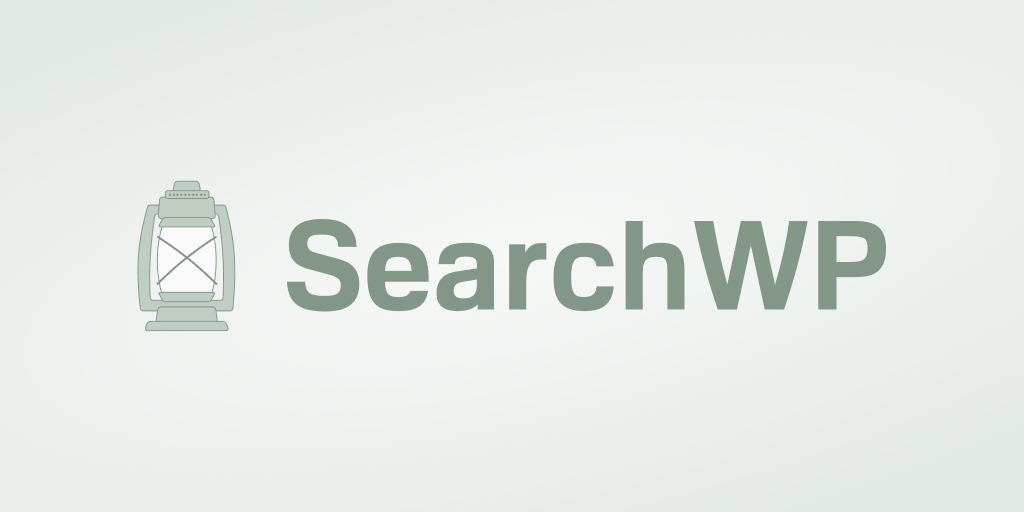
SearchWP este cel mai bun plugin de căutare WordPress de pe piață. Oferă o mulțime de funcții care ajută la îmbunătățirea capacităților de căutare ale site-ului dvs.
Pluginul nu indexează doar titlurile, conținutul și scurtele descrieri ale fișierelor PDF. Utilizatorii dvs. vor putea acum să caute în metadate și în alte câmpuri personalizate importante. De asemenea, puteți ajusta cât de relevant doriți ca SearchWP să ia în considerare fiecare atribut atunci când căutați.
Dar alte formate de documente Office și text îmbogățit, cum ar fi fișierele DOC, DOCX și TXT? SearchWP vă permite să le indexați și să le căutați pe toate.
Dincolo de indexarea documentelor PDF și Office, pluginul poate face mult mai mult. Vă puteți bucura de alte funcții precum:
- Integrare WooCommerce. Doriți să vindeți PDF-uri sau orice alt tip de produse pe site-ul dvs.? SearchWP se integrează automat cu WooCommerce. Odată ce l-ați configurat, acesta va prelua căutarea dvs. nativă WooCommerce. De asemenea, puteți adăuga un widget de căutare personalizat WooCommerce oriunde pe site-ul dvs.
- Derivarea cuvintelor cheie. Când activați această funcție, SearchWP va căuta cuvinte cheie similare cu cea pe care ați introdus-o. De exemplu, veți vedea rezultate pentru cuvinte cheie precum „alergare” și „alergare” atunci când căutați „a alerga”. De asemenea, puteți personaliza modul în care funcționează 100%.
- Mai multe motoare de căutare. SearchWP vă permite să creați mai mult de 1 motor de căutare pe un singur site. Un motor de căutare controlează modul în care site-ul dvs. caută rezultate. De exemplu, puteți adăuga o bară de căutare care indexează fișierele PDF pe o singură pagină de pe site-ul dvs. Alte câmpuri de căutare din alte pagini vor căuta apoi alte tipuri de conținut.
Pluginul este un instrument complet care vă îmbunătățește căutarea nativă din WordPress în doar câteva clicuri.
Acum, să vorbim despre cum să folosiți SearchWP pentru a face ca WordPress să caute fișiere PDF. Tot ce trebuie să faceți este să urmați acești 2 pași.
Pasul 1: Instalați și activați SearchWP
Ești gata să faci index WordPress și să cauți fișierele PDF? Primul pas este să luați copia dvs. de SearchWP aici.
După ce ați obținut copia pluginului, veți primi 2 link-uri pentru a descărca versiuni diferite.
Puteți descărca oricare dintre aceste versiuni. Dar rețineți că cea mai recentă versiune oferă cea mai bună performanță posibilă.
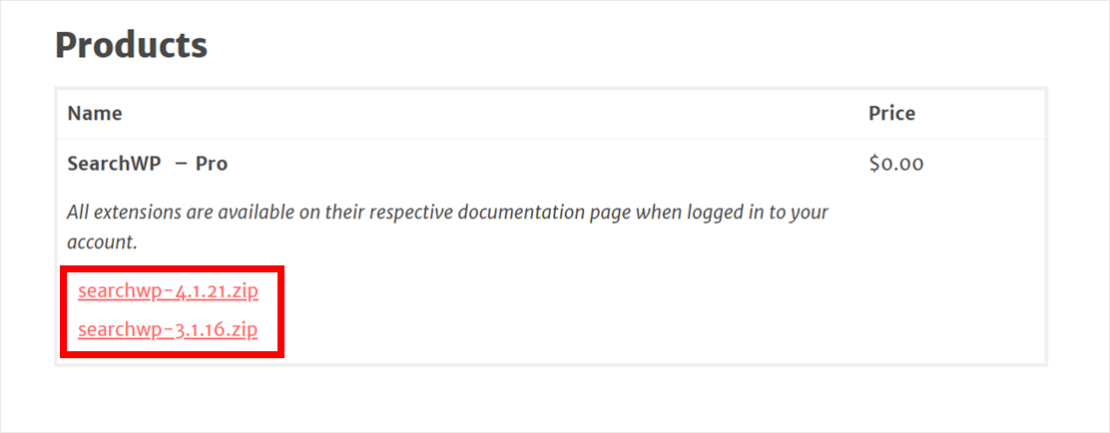
De asemenea, veți primi un e-mail care conține cheia de licență. Veți avea nevoie de această cheie pentru a activa mai târziu SearchWP în tabloul de bord WordPress. Așadar, poate doriți să-l salvați într-un bloc de note pentru o referire ușoară.
Acum, conectați-vă la tabloul de bord WordPress și încărcați versiunea pluginului pe care ați descărcat-o pe site-ul dvs.
Ai nevoie de ajutor cu asta? Puteți verifica instrucțiunile pas cu pas din acest ghid despre cum să instalați un plugin WordPress.
Când ați terminat de instalat și activat SearchWP, acesta va adăuga un nou link de navigare SearchWP în panoul superior al tabloului de bord.
Următorul lucru este să activați licența. Faceți clic pe butonul CăutareWP pentru a accesa pagina de setări.
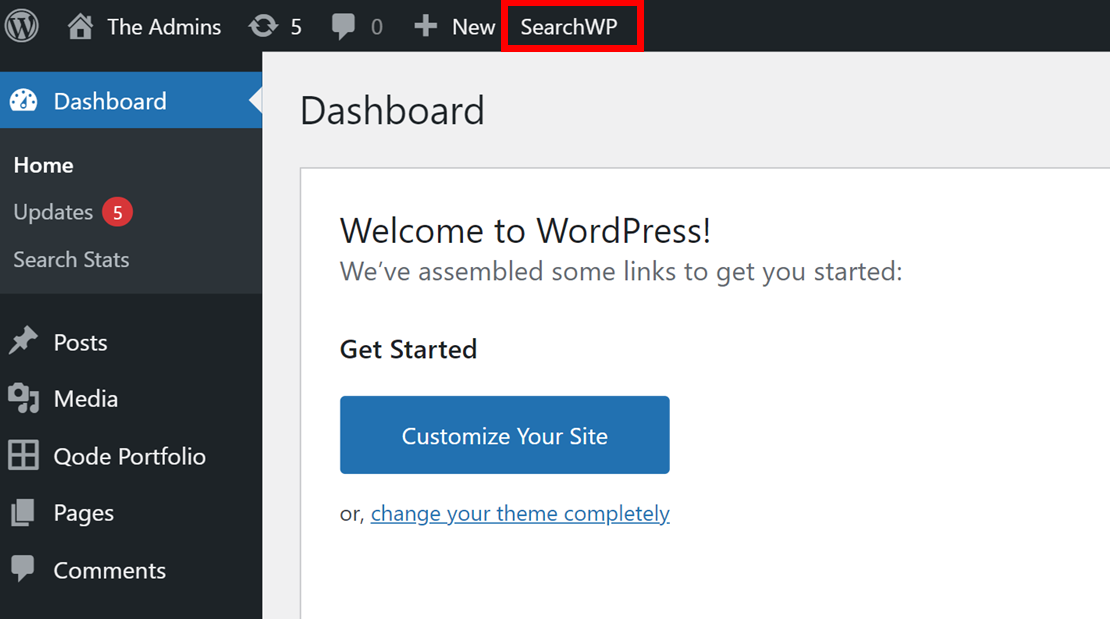

Navigați la fila Licență de pe această pagină și introduceți cheia de licență pe care ați primit-o mai devreme. Apoi faceți clic pe Activare .
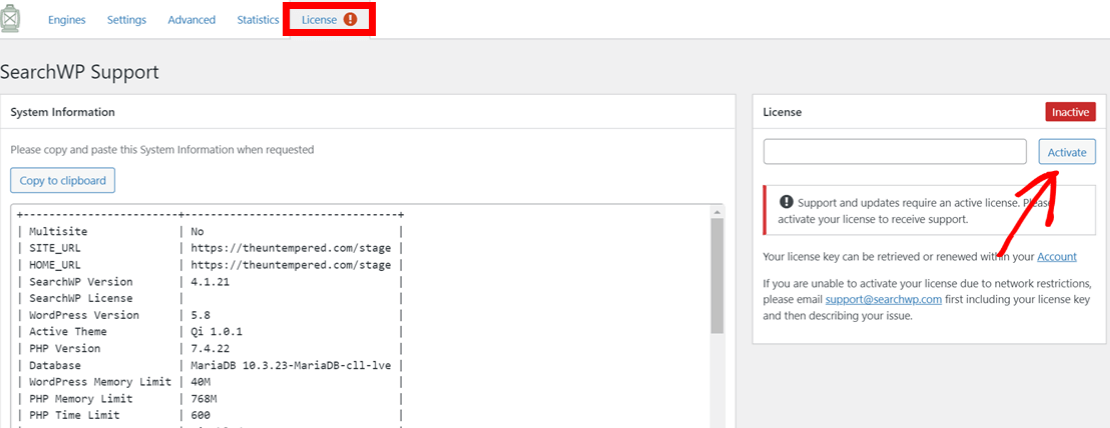
Felicitări! Ați activat cu succes pluginul SearchWP. Acum este gata de utilizare.
Acum, vom personaliza motorul de căutare pentru a căuta fișiere PDF.
Pasul 2: Configurați motorul dvs. de căutare WP pentru a căuta fișiere PDF
După activarea SearchWP, trebuie să configurați un motor de căutare care caută fișiere PDF pe site-ul dvs. Configurarea unui motor de căutare este ca și cum ați adăuga un mini algoritm de căutare Google pe site-ul dvs. Vă permite să controlați modul în care SearchWP va căuta rezultatele căutării.
Puteți alege dintre diferite surse de conținut, cum ar fi postări, pagini sau biblioteca media. De asemenea, puteți decide cât de relevant ar trebui să fie fiecare atribut din aceste surse atunci când căutați.
Pentru a face ca WordPress să caute fișiere PDF, trebuie să selectați biblioteca media ca sursă pentru căutarea pe site. Pentru a face acest lucru, faceți clic pe butonul SearchWP din colțul de sus al tabloului de bord.
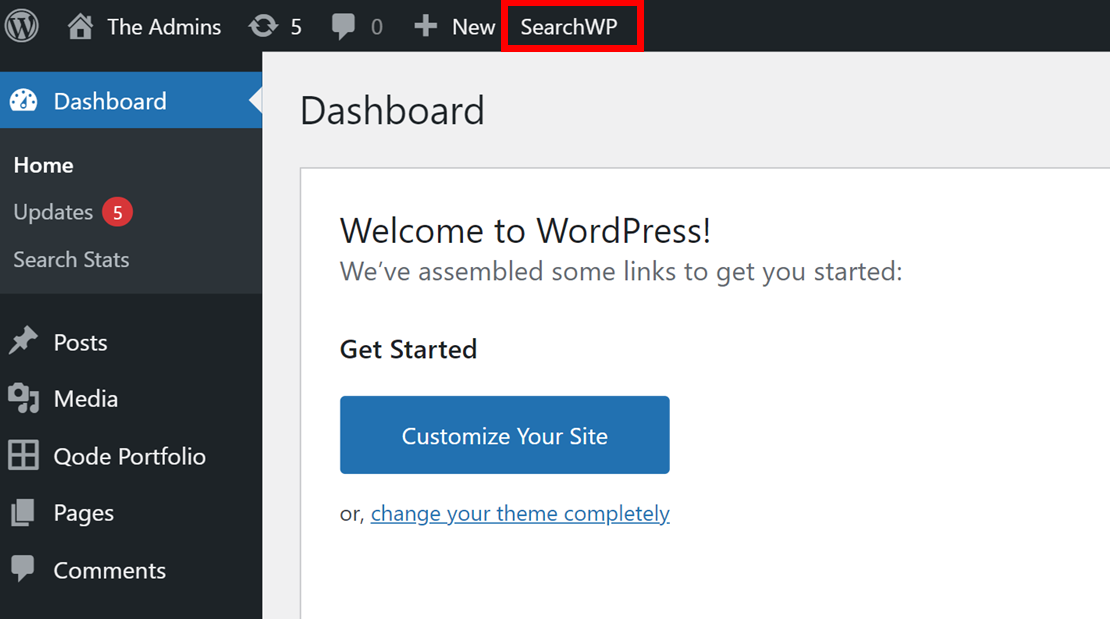
Apoi, trebuie fie să configurați un nou motor de căutare, fie să editați motorul implicit disponibil. Faceți clic pe Adăugare nou pentru a configura un nou motor de la zero.
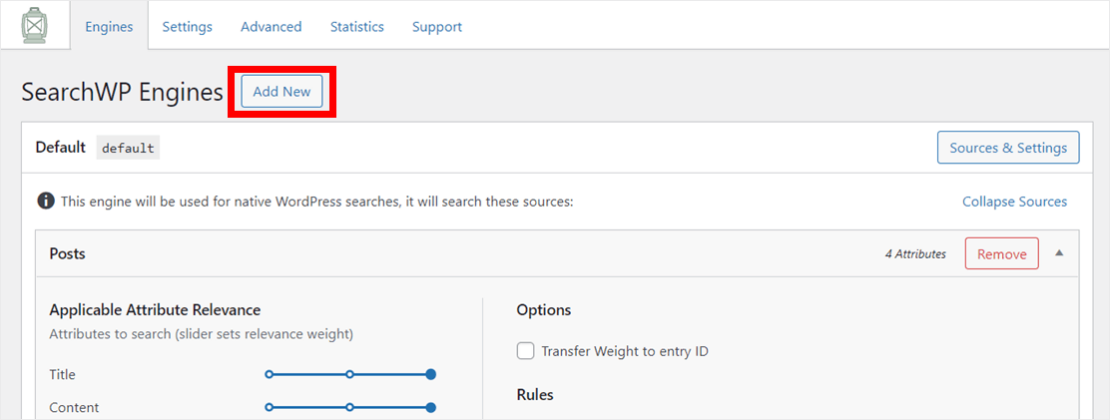
Acum faceți clic pe Surse și setări pentru a decide unde doriți ca SearchWP să caute rezultate.
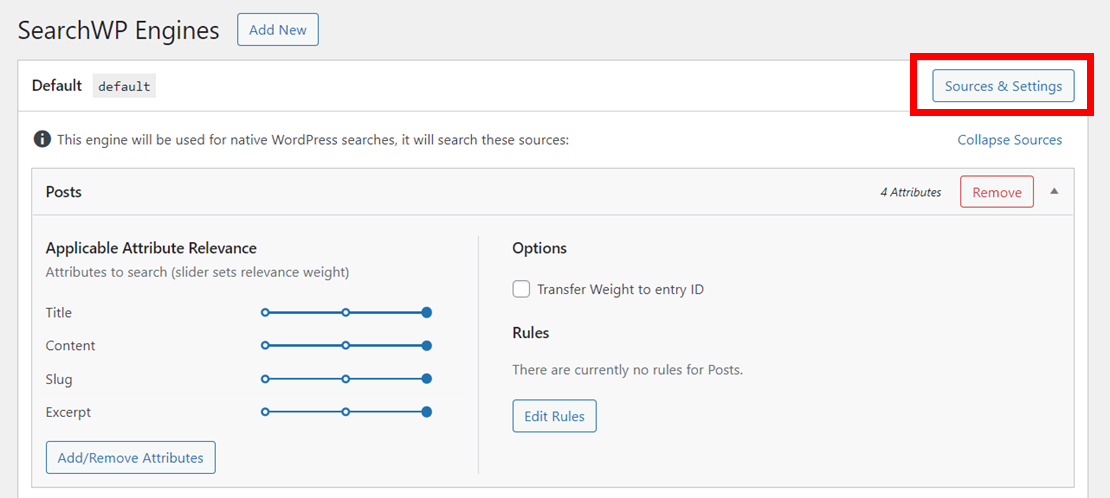
Aici, asigurați-vă că bifați caseta de lângă opțiunea Media din fereastra pop-up. Puteți adăuga și alte surse câte doriți. Apoi faceți clic pe Terminat pentru a confirma selecția.
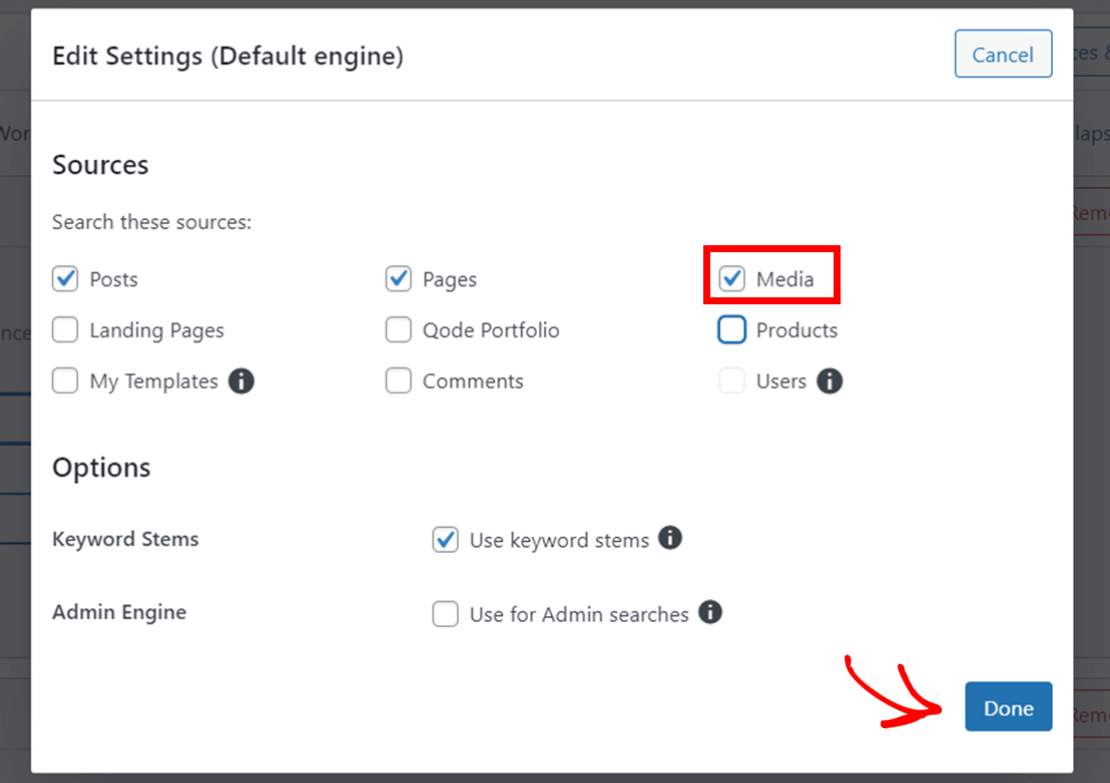
Acum derulați la fila Media și faceți clic pe Adăugare/Eliminare atribute . Aici puteți alege ce elemente ale bibliotecii media SearchWP ar trebui să indexeze.
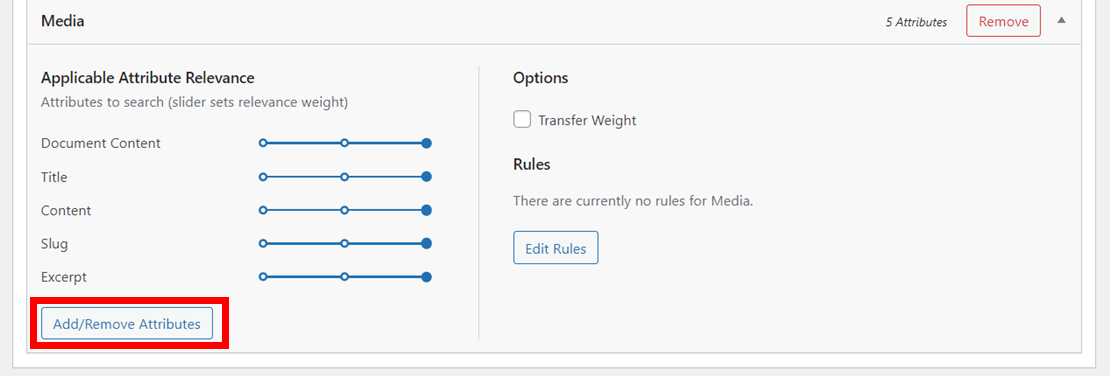
Asigurați-vă că bifați casetele Conținutul documentului și metadate PDF . Apoi faceți clic pe Terminat .
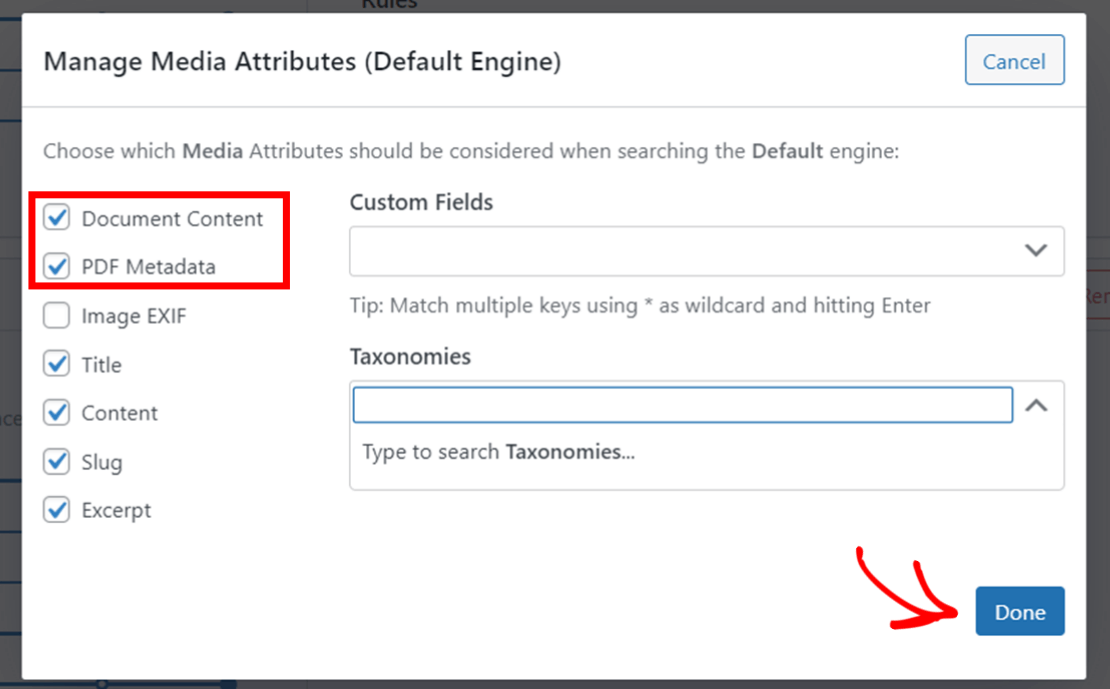
De asemenea, puteți adăuga reguli specifice la fila Media . Faceți clic pe Editați reguli pentru a face acest lucru.
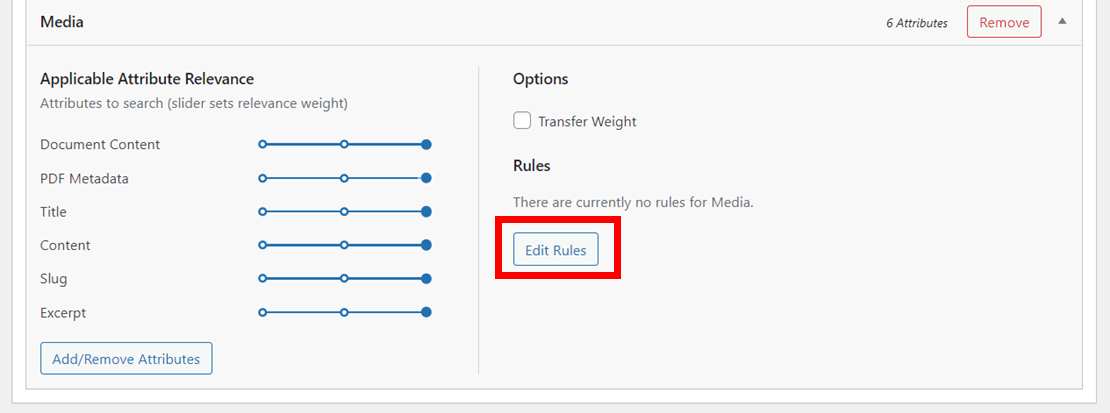
De exemplu, puteți decide să afișați rezultatele numai pentru fișierele PDF. Va trebui să setați motorul pentru a afișa intrările numai atunci când tipul de fișier este în PDF-uri. Apoi faceți clic pe Terminat .
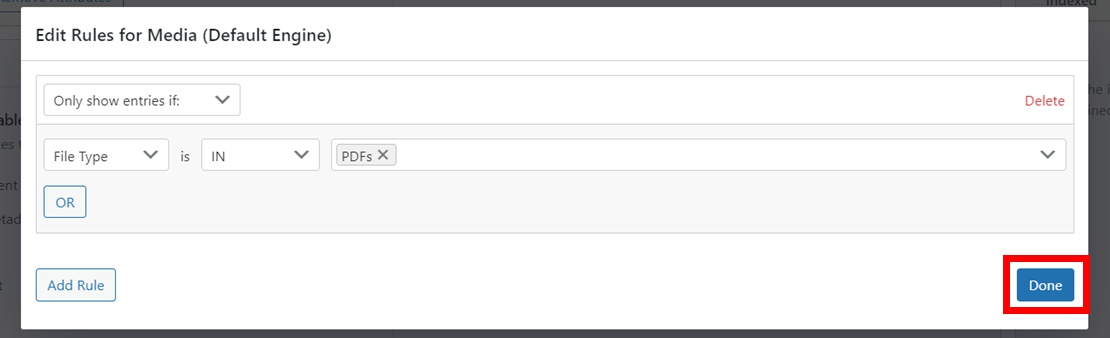
În cele din urmă, faceți clic pe Salvare motoare pentru a salva noile setări.

SearchWP va aplica apoi noile preferințe prin reconstruirea indexului de căutare.
Felicitări! Site-ul dvs. WordPress poate acum indexa și căuta fișiere PDF.
Acum, când vizitatorii site-ului dvs. caută un cuvânt cheie sau numele autorului, vor putea găsi toate rezultatele PDF relevante.
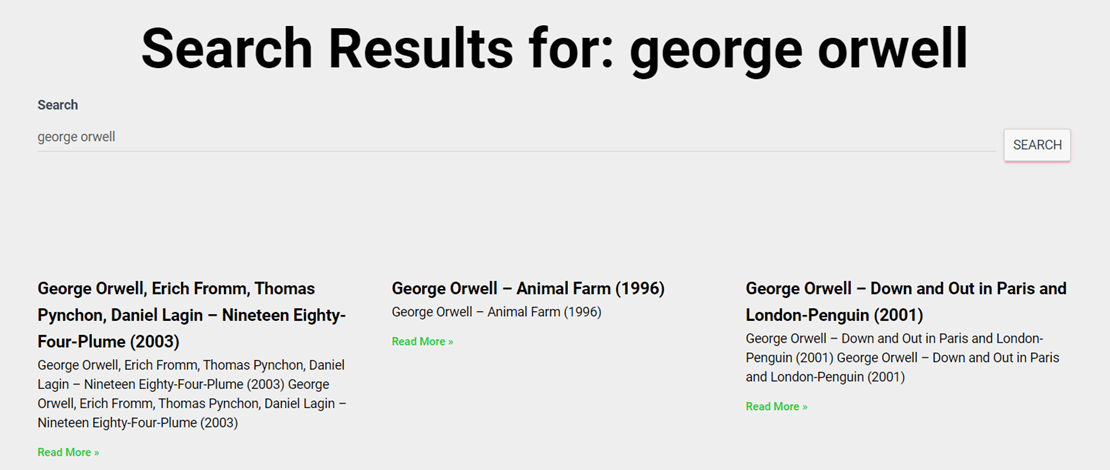
Majoritatea temelor WordPress adaugă o bară de căutare pe site-ul dvs. în mod implicit. Dar puteți adăuga unul și în diferite locații ale site-ului dvs. Pentru mai multe detalii, urmați al treilea pas din ghidul nostru despre cum să creați o bară de căutare care să caute site-ul dvs.
În acest articol, ați învățat cum să indexați WordPress și să căutați fișiere PDF.
Acum, vizitatorii site-ului dvs. pot găsi cu ușurință toate fișierele PDF din biblioteca dvs. media.
Ești gata să faci site-ul tău WordPress să caute fișiere PDF? Începeți cu SearchWP aici!
De asemenea, puteți consulta oricare dintre aceste ghiduri pentru a afla cum să adăugați căutare WordPress după categorie sau să adăugați un formular de căutare WooCommerce pe pagina magazinului dvs.
